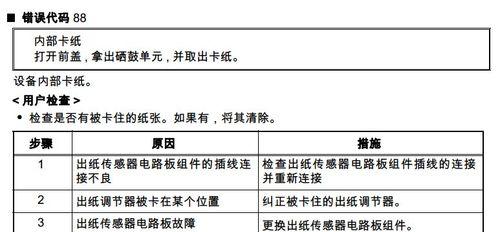在日常生活和办公工作中,我们经常会遇到打印机卡纸的情况。这不仅会浪费我们的时间和资源,还会影响工作效率。本文将介绍一些简单有效的方法,帮助大家解决打印机卡纸问题,提高打印效率。
清理打印机内部
-将电源关闭并拔掉插头。
-打开打印机的盖子,查看是否有卡纸。
-使用棉签或软刷清理打印机内部的灰尘和纸屑。
-关闭盖子,重新插上电源,并尝试重新打印。
检查纸张质量和负载
-使用符合打印机规格的纸张。
-检查纸张是否湿润或折叠。
-调整纸张负载器的宽度,确保与纸张尺寸相匹配。
调整纸张堆叠
-翻转纸张堆叠,将底部的纸放到顶部。
-轻轻拍打纸张堆叠,使其成为整齐的矩形。
-确保纸张堆叠不超过打印机的最大负载量。
检查打印机路径
-打开打印机的前面板,并检查打印机路径中是否有纸屑或其他杂质。
-使用吹风机将空气吹入打印机路径,以清除任何堵塞物。
调整打印机设置
-在计算机上打开打印机设置界面。
-确保纸张大小和类型与实际使用的纸张相匹配。
-尝试更改打印质量设置,以减少卡纸情况的发生。
更新打印机驱动程序
-访问打印机制造商的官方网站,下载并安装最新的驱动程序。
-新的驱动程序可能会修复一些与卡纸相关的问题。
检查打印机传感器
-打开打印机的盖子,并查找传感器的位置。
-使用软刷或干净的布轻轻清理传感器上的灰尘和污渍。
更换打印机配件
-如果以上方法仍无法解决卡纸问题,考虑更换打印机配件,如托盘、滚筒等。
使用专业维修服务
-如果您对修理打印机不太了解,或者以上方法无效,请寻求专业维修服务。
预防卡纸的措施
-定期清理打印机,避免灰尘和纸屑积聚。
-使用高质量的纸张,避免湿润或折叠的纸张。
保持打印机处于稳定状态
-放置打印机在平稳的表面上,避免晃动和倾斜。
-避免在打印机工作时触摸其移动部件。
及时处理打印机警报
-如果打印机发出警报声音或闪烁指示灯,请立即停止打印并检查原因。
了解打印机使用说明书
-深入了解打印机的使用说明书,了解更多有关打印机故障排除和维护的信息。
与厂商联系
-如果以上方法仍无法解决问题,请联系打印机制造商或寻求客户支持。
通过清理打印机内部、检查纸张质量和负载、调整纸张堆叠、检查打印机路径、调整打印机设置、更新驱动程序等方法,可以解决打印机卡纸的问题。我们还可以采取预防措施,保持打印机处于稳定状态,及时处理警报,并与厂商保持联系,以获取更多支持和解决方案。只要我们遵循这些方法和建议,我们可以提高打印效率,减少卡纸情况的发生。
如何处理打印机提示卡纸问题
在日常工作和学习中,打印机已经成为了我们生活中必不可少的一部分。然而,有时候我们在使用打印机的过程中可能会遇到卡纸的问题,这给我们的工作和学习带来了一些麻烦。如何处理打印机提示卡纸的问题呢?本文将为大家介绍一些实用技巧,帮助您快速解决打印机卡纸的困扰。
确认打印机故障状态
-检查打印机面板上的指示灯,查看是否有卡纸的提示。
-若有提示,按照打印机面板上的提示信息进行操作。
检查打印纸张质量和摆放方式
-检查使用的纸张是否符合打印机的要求,如尺寸、材质等。
-确保纸张摆放平整,并正确放入纸盒或者手动进纸槽。
检查打印机内部是否有卡纸
-关闭并断开打印机电源,打开打印机的前盖,仔细检查内部是否有卡纸。
-如有卡纸,根据打印机说明书或者指示进行正确取出。
调整打印机纸张引导器和辊筒
-检查纸张引导器是否与纸张尺寸相匹配,并按照说明进行调整。
-清理纸张辊筒,确保其表面无灰尘或其他杂物。
检查打印机软件设置
-检查打印机软件设置中的纸张类型和尺寸是否与所使用的纸张相匹配。
-确保打印机软件设置中的页面边距和页面布局设置正确。
更换打印机墨盒或碳粉盒
-若打印机提示更换墨盒或碳粉盒,及时更换新的墨盒或碳粉盒。
-遵循打印机说明书的操作步骤进行更换。
清洁打印机内部和外部
-使用专业的打印机清洁剂和柔软的清洁布清洁打印机内部和外部。
-确保打印机周围环境清洁,避免灰尘和杂物进入打印机内部。
检查打印机驱动程序是否正常
-检查打印机驱动程序是否安装正确并更新至最新版本。
-如有需要,重新安装或更新打印机驱动程序。
重启打印机和电脑
-有时候,重启打印机和电脑可以解决一些临时性的问题。
-关闭打印机和电脑,等待一段时间后再重新启动。
联系打印机技术支持
-如果经过以上步骤仍无法解决卡纸问题,可联系打印机品牌的技术支持。
-提供详细的问题描述和所采取的解决措施,以便技术支持能够更好地帮助您。
避免使用低质量的纸张
-使用较高质量的纸张可以减少卡纸的几率。
-在购买纸张时,选择信誉良好的品牌和适合打印机的纸张。
定期维护和保养打印机
-按照打印机说明书进行定期的清洁和保养工作。
-保持打印机的良好状态可以减少卡纸问题的发生。
注意操作打印机时的细节
-在打印过程中,避免过量放入纸张。
-确保纸张摆放平整,避免纸张弯曲或翻卷。
灵活运用打印设置和打印预览功能
-在打印设置中选择合适的纸张类型和尺寸,以及适当的打印质量。
-使用打印预览功能可以避免不必要的浪费和纸张卡纸问题。
通过本文介绍的一些实用技巧,我们可以更好地处理打印机提示卡纸的问题。在日常使用中,要注意纸张的质量、摆放方式以及打印机软件设置等方面。同时,定期进行清洁和保养工作也是减少卡纸问题的有效方式。希望这些技巧能帮助大家解决打印机卡纸的困扰,提高工作和学习效率。